സാംസങ് ടാബ്\u200cലെറ്റ് മരവിപ്പിച്ചിട്ടുണ്ടെങ്കിൽ
നിങ്ങൾ സാംസങ് ഗാലക്\u200cസി ടാബ് ഫ്രീസുചെയ്\u200cതു... ചൂടാകാൻ തുടങ്ങി, ഇത് എന്തുചെയ്യണമെന്ന് നിങ്ങൾക്കറിയില്ല, അതിനാൽ ഇത് സാധാരണ വീണ്ടും പ്രവർത്തിക്കാൻ തുടങ്ങുന്നു. ഈ ലേഖനത്തിൽ, ഫ്രീസുചെയ്\u200cതത് എങ്ങനെ പുനരാരംഭിക്കാമെന്ന് നിങ്ങൾ പഠിക്കും സാംസങ് ഗാലക്സി ടാബ് А 8.0 ഉം ആൻഡ്രോയിഡിലെ സമാന ടാബ്\u200cലെറ്റുകളും സ്മാർട്ട്\u200cഫോണുകളും.
ഏറ്റവും പുതിയ ഉപകരണം, സാങ്കേതികമായി കൂടുതൽ പുരോഗമിച്ചതാണ്, ഇത് ഇതിനകം തന്നെ ഒരു കൂട്ടം പ്രോഗ്രാമുകളും ആപ്ലിക്കേഷനുകളും പശ്ചാത്തലത്തിൽ ആരംഭിച്ച് പ്രവർത്തിപ്പിക്കുന്നു, ഞങ്ങൾ അത് കാണുന്നില്ലെങ്കിലും. ഏത് ഉപകരണത്തിനും എപ്പോൾ വേണമെങ്കിലും ഫ്രീസുചെയ്യാനോ ശരിയായി പ്രവർത്തിക്കാനോ കഴിയില്ല, അതിനാൽ നിങ്ങളുടെ ടാബ്\u200cലെറ്റ് പൂർണ്ണമായും ഫ്രീസുചെയ്യുന്നതുവരെ ഇടയ്ക്കിടെ റീബൂട്ട് ചെയ്യാൻ ശുപാർശ ചെയ്യുന്നു. നിങ്ങളുടെ കമ്പ്യൂട്ടറോ ലാപ്\u200cടോപ്പോ ഓണാക്കി നിങ്ങൾ അത് ഓഫാക്കുന്നില്ലെന്ന് സങ്കൽപ്പിക്കുക, കുറച്ച് സമയത്തിനുശേഷം അത് ചിലപ്പോൾ മരവിപ്പിക്കാൻ തുടങ്ങുന്നത് നിങ്ങൾ ശ്രദ്ധിക്കും, പതിവുപോലെ, മിക്കവാറും എല്ലാ ദിവസവും ഞങ്ങൾ കമ്പ്യൂട്ടർ ഓണും ഓഫും ചെയ്യുന്നു, അതുവഴി പിശകുകൾ ഇല്ലാതാകും ഉപകരണത്തിന്റെ പ്രവർത്തനം. ആധുനിക ടാബ്\u200cലെറ്റുകൾ കമ്പ്യൂട്ടറുകളേക്കാൾ കുറവല്ല, പ്രവർത്തനത്തിലെ പിശകുകളും സംഭവിക്കാം, മാത്രമല്ല അവ പരിഹരിക്കാനും ഉപകരണം സാധാരണ പ്രവർത്തനത്തിലേക്ക് മടങ്ങാനും ഒരു റീബൂട്ട് സഹായിക്കും. അതിനാൽ നിങ്ങളുടെ സാംസങ് പുനരാരംഭിക്കുക ഗാലക്സി ടാബ് 8.0 അല്ലെങ്കിൽ മറ്റൊരു ടാബ്\u200cലെറ്റ് അല്ലെങ്കിൽ സ്മാർട്ട്\u200cഫോൺ ഫ്രീസുചെയ്യുന്നതുവരെ.
ചില സമയങ്ങളിൽ ഉപയോക്താക്കൾ തങ്ങൾ അടുത്തിടെ വാങ്ങിയ ടാബ്\u200cലെറ്റ് ഉണ്ടെന്ന് എഴുതുന്നു, ഇത് അസ്വസ്ഥരാകേണ്ടതില്ല, കാരണം ഇത് ഒറ്റപ്പെട്ട കേസുകളല്ല. ധാരാളം സാംസങ് ഗാലക്\u200cസി ഉപയോക്താക്കൾ തങ്ങളുടെ ടാബ്\u200cലെറ്റ് മരവിപ്പിച്ചതായും അത് വളരെ ചൂടാകുന്നതായും പരാതിപ്പെടുന്നു. Android- ൽ ചില ബട്ടണുകൾ അമർത്തിപ്പിടിച്ച് ഫ്രീസുചെയ്\u200cത ടാബ് റീബൂട്ട് ചെയ്യുന്നത് നല്ലതാണ്. സാംസങ് ഗാലക്\u200cസി ടാബ് മരവിപ്പിച്ചിട്ടുണ്ടെങ്കിൽ എന്തുചെയ്യണമെന്നും ഈ അവസ്ഥയിൽ നിന്ന് എങ്ങനെ രക്ഷപ്പെടാമെന്നും ചുവടെ നിങ്ങൾ പഠിക്കും.
അതിനാൽ നിങ്ങൾ ഇപ്പോഴും അത്തരമൊരു പ്രശ്നം നേരിടുന്നുണ്ടെങ്കിൽ, നിങ്ങൾക്ക് കഴിയും ഫ്രീസുചെയ്\u200cത സാംസങ് ഗാലക്\u200cസി ടാബ് എ 8.0 പുനരാരംഭിക്കുക സമാന Android ഉപകരണങ്ങളും. ഇത് ചെയ്യുന്നതിന്, ഇനിപ്പറയുന്ന ബട്ടണുകൾ ഒരേസമയം അമർത്തിപ്പിടിക്കുക: "ഓഫ് / ഓൺ" ബട്ടണും "+" "-" വോളിയം ബട്ടണും, മൂന്ന് ബട്ടണുകളും കുറച്ച് നിമിഷങ്ങൾ (ഏകദേശം 7-8 സെക്കൻഡ്) അമർത്തിപ്പിടിക്കുക. ഏതുതരം ബട്ടണുകളാണ് 7-8 സെക്കൻഡ് അമർത്തിപ്പിടിക്കേണ്ടതെന്ന് മനസിലാക്കാത്ത ഉപയോക്താക്കൾക്ക്, ഇതാണ് "പവർ ബട്ടൺ", വോളിയം നിയന്ത്രണ ബട്ടൺ, ഇരുവശവും മുകളിലേക്കും താഴേക്കും. നിങ്ങൾ എല്ലാം ശരിയായി ചെയ്തുവെങ്കിൽ, ടാബ്\u200cലെറ്റ് പുനരാരംഭിച്ച് സാധാരണ പ്രവർത്തിക്കാൻ തുടങ്ങണം. ചില ആൻഡ്രോയിഡുകളിൽ കീകൾ പിടിക്കാൻ കുറച്ച് സമയമെടുക്കും.
ഫ്രീസുചെയ്\u200cത ഗാലക്\u200cസി ടാബ് 8.0 ടാബ്\u200cലെറ്റ് റീബൂട്ട് ചെയ്യുന്ന ഈ രീതി മറ്റ് സാംസങ് ആൻഡ്രോയിഡുകളുമായി പ്രവർത്തിക്കും. നിങ്ങളുടെ ഉപകരണം മരവിപ്പിക്കാൻ സഹായിക്കുന്നതിന് വിവരങ്ങൾ നിങ്ങളെ എങ്ങനെ സഹായിച്ചു എന്നതിനെക്കുറിച്ചുള്ള ഫീഡ്\u200cബാക്ക് ദയവായി നൽകുക, ടാബ്\u200cലെറ്റിന്റെയോ ഉപകരണത്തിന്റെയോ മാതൃക സൂചിപ്പിക്കുക, അതുവഴി മറ്റ് ഉപയോക്താക്കൾക്ക് നിങ്ങളിൽ നിന്ന് ഉപയോഗപ്രദമായ വിവരങ്ങൾ ലഭിക്കും.
Android ഓപ്പറേറ്റിംഗ് സിസ്റ്റത്തിലെ പിശകുകൾ പരിഹരിക്കുന്നതിന് നിങ്ങളുടെ ടാബ്\u200cലെറ്റോ മറ്റ് ഹൈടെക് ഉപകരണമോ റീബൂട്ട് ചെയ്യുന്നതിന് ഇടയ്ക്കിടെ മറക്കരുത്. രീതി സഹായിച്ചില്ലെങ്കിൽ, നിങ്ങൾ വീണ്ടും ശ്രമിക്കേണ്ടിവരാം, കൂടാതെ നിങ്ങൾ നിരവധി തവണ ശ്രമിച്ചിട്ടുണ്ടെങ്കിൽ ടാബ്\u200cലെറ്റ് മരവിപ്പിക്കുന്നത് തുടരുകയും വളരെ ചൂടാകുകയും ചെയ്യുന്നു, ഒരുപക്ഷേ പ്രശ്നം കൂടുതൽ ഗുരുതരമായതിനാൽ നിങ്ങൾ ബന്ധപ്പെടണം സേവന കേന്ദ്രം സാംസങ്. ഇത്തരത്തിലുള്ള പ്രശ്നം എങ്ങനെ പരിഹരിക്കാമെന്ന് നിങ്ങൾക്ക് ഇപ്പോഴും അറിയാമെങ്കിൽ, മറ്റ് ഉപയോക്താക്കളുമായി പങ്കിടുന്നത് ഉറപ്പാക്കുക, ഒരുപക്ഷേ നിങ്ങളുടെ ഉപദേശം ഏറ്റവും ഉപയോഗപ്രദമാകും. നല്ലതുവരട്ടെ !!!
- ലേഖനം നിങ്ങളെ സഹായിക്കുകയും ഫ്രീസുചെയ്\u200cതവ പുനരാരംഭിക്കാൻ നിർബന്ധിക്കുകയും ചെയ്തുവെന്ന് ഞാൻ പ്രതീക്ഷിക്കുന്നു സാംസങ് ടാബ്\u200cലെറ്റ് ഒരു പ്രവൃത്തിയോടും പ്രതികരിക്കാത്ത ഗാലക്സി ടാബ് എ.
- നിങ്ങൾ ഒരു അവലോകനം, അഭിപ്രായങ്ങൾ, എന്നിവ നൽകിയാൽ ഞങ്ങൾ സന്തോഷിക്കും സഹായകരമായ ഉപദേശംs അല്ലെങ്കിൽ ലേഖനത്തിന് പുറമേ.
- നിങ്ങളുടെ പ്രതികരണശേഷി, പരസ്പര സഹായം, സഹായകരമായ ഉപദേശം എന്നിവയ്ക്ക് നന്ദി!
സാംസങ് ഗാലക്\u200cസി ടാബ് ടാബ്\u200cലെറ്റുകൾ വളരെ ലളിതമാണ്, കാരണം അവയുടെ ലാളിത്യവും ഉപയോഗ എളുപ്പവുമാണ്. ഈ ഉപകരണത്തിന്റെ നിർമ്മാതാക്കൾ അതിന്റെ രൂപകൽപ്പനയിൽ വേണ്ടത്ര ശ്രദ്ധ ചെലുത്തുന്നില്ല എന്നതും പ്രധാന ജോലികൾ ഗുണനിലവാരത്തിലേക്കാണ് നയിക്കുന്നത് എന്നതും മറ്റ് പല മോഡലുകൾക്കിടയിലും സാംസങ് ഗാലക്\u200cസി ടാബ് ടാബ്\u200cലെറ്റ് എളുപ്പത്തിൽ തിരിച്ചറിയാൻ കഴിയും. വൃത്താകൃതിയിലുള്ള കോണുകളുള്ള അതിന്റെ പ്രത്യേക ആകൃതി കൊണ്ടാകാം ഇത്. മറ്റേതൊരു ടാബ്\u200cലെറ്റിനെയും പോലെ, സാംസങ് ഗാലസ്\u200cകി ടാബിനും സമാനമായ ഗാഡ്\u200cജെറ്റുകൾക്ക് മുകളിലേക്ക് ഉയർത്തുന്ന രണ്ട് ശക്തികളും നിർമ്മാതാക്കൾ പ്രവർത്തിക്കേണ്ട ബലഹീനതകളും ഉണ്ട്.
ഈ ടാബ്\u200cലെറ്റിന്റെ പോസിറ്റീവ് വശങ്ങൾ:
- ഉയർന്ന നിലവാരമുള്ള ചിത്രങ്ങൾ നേടാൻ നിങ്ങളെ അനുവദിക്കുന്ന ശരിയായ നിലയിലാണ് സ്ക്രീൻ.
- ഉയർന്ന പ്രകടന ലഭ്യത.
- എസ് പെൻ സ്വന്തമാക്കി
- അമിത ഭാരം ഉണ്ടാക്കുന്നു ഈ ഉപകരണം സൗകര്യപ്രദമല്ല.
- ഉപകരണത്തിന്റെ പ്രവർത്തന സമയത്ത് ഉണ്ടാകുന്ന ഗണ്യമായ എണ്ണം പ്രശ്നങ്ങൾ.
- ഉപയോക്തൃ ഇന്റർഫേസ് വളരെ മന്ദഗതിയിലാണ്.
ഈ ടാബ്\u200cലെറ്റിന്റെ നെഗറ്റീവ് വശങ്ങൾ:
ടാബ്\u200cലെറ്റുകളിൽ പ്രവർത്തിക്കുമ്പോൾ, നിലവിലുള്ള സാഹചര്യങ്ങൾ കാരണം, ഉദാഹരണത്തിന്, ഒരു സിസ്റ്റം പരാജയം അല്ലെങ്കിൽ ഗ്രാഫിക് കീ നീക്കംചെയ്യേണ്ടതിന്റെ ആവശ്യകത പോലുള്ളവ, ഇത് റീബൂട്ട് ചെയ്യേണ്ട ആവശ്യമുണ്ട്, എന്നാൽ ഈ ഗാഡ്\u200cജെറ്റിൽ പരിചയമില്ലാത്ത ഒരു വ്യക്തിക്ക് എങ്ങനെയെന്ന് അറിയില്ല ഇത് ചെയ്യാന്. അതിനാൽ, അത്തരം സന്ദർഭങ്ങളിൽ എന്തുചെയ്യണം, എങ്ങനെ ചെയ്യണം എന്നതിനെക്കുറിച്ച് കൂടുതൽ സംസാരിക്കും.
സാംസങ് ഗാലക്\u200cസി ടാബിന്റെ ഹാർഡ് റീബൂട്ട് ആവശ്യമുണ്ടെങ്കിൽ, ഒരു പ്രാഥമികവും ലഭ്യമായ എല്ലാ രീതിയും ഉപയോഗിച്ച് ഈ പ്രക്രിയ നടപ്പിലാക്കുന്നത് എല്ലായ്പ്പോഴും സാധ്യമല്ല - ക്രമീകരണ മെനു ഉപയോഗിച്ച്. ടാബ്\u200cലെറ്റുകൾ പോലുള്ള ഉപകരണങ്ങളുടെ ഈ സവിശേഷത കണക്കിലെടുത്ത്, മെനു വീണ്ടെടുക്കൽ ഉപയോഗിച്ച് മറ്റൊരു റീബൂട്ട് രീതി ആലോചിച്ചു. ഇത് നൽകി ഉപകരണം പുനരാരംഭിക്കുന്നതിന്, ഗാഡ്\u200cജെറ്റിന്റെ ബോഡിയിൽ തന്നെ സ്ഥിതിചെയ്യുന്ന ബട്ടണുകളുടെ സംയോജനം ഉപയോഗിച്ചാൽ മതി.
സാംസങ് ഗാലക്\u200cസി ടാബ് ടാബ്\u200cലെറ്റ് റീബൂട്ട് ചെയ്യുക
- റീബൂട്ട് ശരിയായതും സുരക്ഷിതവും ടാബ്\u200cലെറ്റിന് ദോഷം വരുത്താതിരിക്കാനും ഉപകരണത്തിന്റെ ആയുസ്സ് കുറയ്\u200cക്കാതിരിക്കാനും അത് ഓഫാക്കേണ്ടത് ആവശ്യമാണ്. ഇത് രണ്ട് തരത്തിൽ നേടാൻ കഴിയും:
- മെനു വഴിയുള്ള ഷട്ട്ഡ down ൺ.
- ബാറ്ററി നീക്കംചെയ്\u200cത് ഉപകരണവുമായി വീണ്ടും ബന്ധിപ്പിച്ചുകൊണ്ട് ഷട്ട്\u200cഡൗൺ ചെയ്യുക.
- അതിനുശേഷം, നിങ്ങൾ ഒരേസമയം രണ്ട് കീകൾ ഉപയോഗിക്കേണ്ടതുണ്ട്: ശബ്\u200cദം ഓണാക്കി ഓഫാക്കുക. ഉപകരണം ഓണാക്കുന്ന ബട്ടണിന് സമീപമാണ് "വോളിയം ഡൗൺ" കീ സ്ഥിതിചെയ്യുന്നത്. ഈ രണ്ട് കീകളും ഒരേസമയം ക്ലാമ്പ് ചെയ്യണം.
- ആവശ്യമായ കീകൾ സജീവമാക്കിയ ശേഷം, ടാബ്\u200cലെറ്റ് സ്\u200cക്രീനിൽ "ലോഡുചെയ്യുന്നു" എന്ന ലിഖിതവും ബോക്\u200cസ് കാണിക്കുന്ന ചിത്രവും ഉണ്ടായിരിക്കണം വെള്ള ഒരു റോബോട്ടും. ഈ ഐക്കണിലാണ് തുടർന്നുള്ള പ്രവർത്തനങ്ങൾ നടക്കുക. പ്രവേശിക്കുന്നതിന്, നിങ്ങൾ "ശബ്\u200cദം കുറയ്\u200cക്കുക" കീയും രണ്ടാമത്തെ കീ "ശബ്\u200cദം വർദ്ധിപ്പിക്കുക" അമർത്തണം. സ്\u200cക്രീനിൽ പ്രദർശിപ്പിച്ചിരിക്കുന്ന മെനുവിന് സാരാംശം അറിയാതെ സജീവമായിരിക്കാൻ വിദഗ്ദ്ധർ ശുപാർശ ചെയ്യാത്ത മതിയായ പ്രവർത്തനങ്ങളുണ്ട്, കാരണം അത്തരം അവിവേക പ്രവർത്തനങ്ങൾ ടാബ്\u200cലെറ്റിനെ ദോഷകരമായി ബാധിക്കും, മാത്രമല്ല ഇത് അതിന്റെ തുടർന്നുള്ള പ്രവർത്തനങ്ങളെക്കുറിച്ച് പറയുകയും ചെയ്യും.
- മുമ്പ് നടത്തിയ കൃത്രിമത്വം ഉപയോഗിച്ച് തുറക്കാൻ കഴിയുന്ന ഒരു വിൻഡോയിൽ, സാധ്യമായ പ്രവർത്തനങ്ങളുടെ ഒരു ലിസ്റ്റ് - പ്രവർത്തനങ്ങൾ പ്രദർശിപ്പിക്കും. എന്നാൽ ഡാറ്റ / ഫാക്ടറി റീസെറ്റ് മായ്\u200cക്കുന്നതുപോലെ തോന്നിക്കുന്ന ഒരൊറ്റ കമാൻഡ് ഞങ്ങൾക്ക് ആവശ്യമാണ്. ശബ്\u200cദം ക്രമീകരിക്കുന്നതിന് ഉത്തരവാദികളായ സാംസങ് ഗാലക്\u200cസി ടാബ് ടാബ്\u200cലെറ്റിലുള്ള ബട്ടണുകൾ ഉപയോഗിച്ച് ആവശ്യമായ കമാൻഡ് തിരഞ്ഞെടുത്തു. "ഉൾപ്പെടുത്തുക" ബട്ടൺ അമർത്തിക്കൊണ്ട് നിങ്ങളുടെ പ്രവർത്തനങ്ങളുടെയും ചോയിസുകളുടെയും സ്ഥിരീകരണം നേടാനാകും.
- അതിനുശേഷം, ടാബ്\u200cലെറ്റ് ഉപയോക്താവിന്റെ ശ്രദ്ധയിൽ ഒരു പുതിയ പട്ടിക അവതരിപ്പിക്കും, അതിൽ നിരവധി ഇനങ്ങൾ ഉണ്ടാകും, അവയ്\u200cക്ക് എതിർവശത്ത് "ഇല്ല" ഐക്കൺ സജ്ജീകരിച്ചിരിക്കുന്നു. "അതെ" ഐക്കൺ ഉള്ള ഒരു ഇനം കണ്ടെത്തുന്നതുവരെ ഞങ്ങൾ ഈ പോയിന്റുകൾ ഒഴിവാക്കുന്നു, അത് "പവർ", "സൗണ്ട് കൺട്രോൾ" കീകളുടെ ഉപയോഗത്തെക്കുറിച്ചുള്ള മുൻ അറിവ് ഉപയോഗിച്ച് അമർത്തേണ്ടതുണ്ട്.
- ഗാഡ്\u200cജെറ്റ് റീബൂട്ട് ചെയ്യുന്ന പ്രക്രിയ ആരംഭിക്കുകയും കുറച്ച് സമയമെടുക്കുകയും ചെയ്യുന്നു.
- ടാബ്\u200cലെറ്റ് റീബൂട്ട് ചെയ്യുന്നതുൾപ്പെടെയുള്ള പ്രവർത്തനം വിജയകരമായി പൂർത്തിയാകുമ്പോൾ, സ്\u200cക്രീനിൽ ഒരു ലിസ്റ്റ് ദൃശ്യമാകും, അതിൽ, കൂടുതൽ ജോലികൾക്കായി, ഇപ്പോൾ റീബൂട്ട് സിസ്റ്റം വിഭാഗം തിരഞ്ഞെടുക്കുക എന്നതാണ് ഒരു മുൻവ്യവസ്ഥ. ഈ വിഭാഗത്തിലേക്ക് നിയോഗിച്ചിട്ടുള്ള ദ mission ത്യം, അത് അമർത്തിയ ഉടൻ തന്നെ പ്രാഥമിക ഷട്ട്ഡൗണിന് വിധേയമായ ഉപകരണങ്ങൾ ആരംഭിക്കാൻ കഴിയും എന്നതാണ്. ചെയ്ത ജോലി ടാബ്\u200cലെറ്റിന് വാങ്ങുന്ന സമയത്ത് ഉണ്ടായിരുന്ന രൂപം നൽകും.
വളരെ ലളിതമായ രീതിയിൽ, നിങ്ങൾക്ക് സാംസങ് ഗാലക്സി ടാബ് പുനരാരംഭിക്കാൻ കഴിയും. എന്നാൽ അവലംബിക്കുന്നു ഈ രീതി റീബൂട്ട് ചെയ്യുമ്പോൾ ഉപകരണം പ്രവർത്തനക്ഷമമല്ലാത്തതോ അതിന്റെ പ്രവർത്തനത്തിന്റെ ഗുണനിലവാരത്തെ ബാധിച്ചതോ ആയ പിശകുകൾ അപ്രത്യക്ഷമാകുമെന്നത് മാത്രമല്ല, മുമ്പ് സജ്ജമാക്കിയ ക്രമീകരണങ്ങളും ടാബ്\u200cലെറ്റിന്റെ മെമ്മറിയിൽ സംഭരിച്ചിരിക്കുന്ന ഡാറ്റയും മായ്ക്കപ്പെടും എന്നതിന് മാത്രമല്ല ഇത് തയ്യാറാക്കേണ്ടത് ആവശ്യമാണ്. തീർച്ചയായും, കൂടുതൽ വീണ്ടെടുക്കലിനുള്ള സാധ്യത കണക്കാക്കുന്ന ഒരു പ്രത്യേക രീതി ഉണ്ട്, എന്നാൽ മുൻ\u200cകൂട്ടി ബാക്കപ്പ് സൃഷ്ടിച്ചില്ലെങ്കിൽ മാത്രം.
ചില കാരണങ്ങളാൽ, സാംസങ് ഗാലക്സി ടാബ് ടാബ്\u200cലെറ്റ് റീബൂട്ട് ചെയ്തിട്ടില്ലെങ്കിൽ, നിങ്ങൾ ഗാഡ്\u200cജെറ്റുമായി സേവന കേന്ദ്രവുമായി ബന്ധപ്പെടേണ്ടതുണ്ട്, അവിടെ ആവശ്യമായ അറിവുള്ള സ്പെഷ്യലിസ്റ്റുകൾ പ്രശ്\u200cനം പരിഹരിക്കാനും തെറ്റായ പ്രവർത്തനത്തിന് കാരണമായ കാരണം കണ്ടെത്താനും സഹായിക്കും. ഈ ഉപകരണം.
കുറിപ്പ്: വെബ്\u200cസൈറ്റ് പ്രമോഷൻ ഇന്ന് വളരെ ജനപ്രിയമായ ഒരു സേവനമാണ്, അത് പല കമ്പനികളും നൽകുന്നു. എന്നിരുന്നാലും, പ്രമോഷനായി നിങ്ങളുടെ വെബ്\u200cസൈറ്റ് നൽകുന്നതിനുമുമ്പ്, കമ്പനിയുടെ പ്രൊഫഷണലിസം നിങ്ങൾ ഉറപ്പാക്കേണ്ടതുണ്ട്. അതിനാൽ, അവരുടെ ഫീൽഡ് വർക്കിലെ യഥാർത്ഥ പ്രൊഫഷണലുകളായ distira.ru- നെ വിശ്വസിക്കാൻ ഞങ്ങൾ ശുപാർശ ചെയ്യുന്നു. സഹകരണത്തിന് ഞങ്ങൾ ശുപാർശ ചെയ്യുന്നു!
സാംസങ് ഗാലക്\u200cസി ടാബ് ഇ 9.6 ഫ്രീസുചെയ്\u200cതാൽ എന്തുചെയ്യും ടാബ്\u200cലെറ്റ് ഏതെങ്കിലും പ്രവർത്തനങ്ങളോട് പ്രതികരിക്കുന്നില്ലേ? ആൻഡ്രോയിഡ് ഓപ്പറേറ്റിംഗ് സിസ്റ്റത്തിലെ സാംസങ് ഗാലക്\u200cസി ടാബും സമാന ടാബ്\u200cലെറ്റുകളും സ്മാർട്ട്\u200cഫോണുകളും എങ്ങനെ മരവിപ്പിക്കും എന്നതിനെക്കുറിച്ചുള്ള വിവരങ്ങൾ ഈ പേജിൽ നിങ്ങൾ കണ്ടെത്തും. ചില ബട്ടണുകൾ അമർത്തിപ്പിടിച്ചുകൊണ്ട് Android ഉപകരണം റീബൂട്ട് ചെയ്യാൻ ഈ രീതി നിങ്ങളെ അനുവദിക്കുന്നു. ഒരുപക്ഷേ ചുവടെയുള്ള രീതി സാംസങ് ഉപകരണങ്ങളെ മാത്രമല്ല, മറ്റ് നിർമ്മാതാക്കളിൽ നിന്നുള്ള ആൻഡ്രോയിഡുകളെയും സഹായിക്കും. ലേഖനം സഹായിച്ചോ ഇല്ലയോ എന്നതിനെക്കുറിച്ച് ദയവായി ഫീഡ്ബാക്ക് നൽകുക, നിങ്ങളുടെ ഉപകരണത്തിന്റെ മാതൃക സൂചിപ്പിക്കാൻ മറക്കരുത്, അതുവഴി മറ്റുള്ളവർക്ക് നിങ്ങളിൽ നിന്ന് ഉപയോഗപ്രദമായ വിവരങ്ങൾ ലഭിക്കും.
അതിനാൽ നിങ്ങളുടെ ഗാലക്സി ടാബ് ഇ മന്ദഗതിയിലായതിൽ ലജ്ജ തോന്നുന്നില്ല, ഇപ്പോൾ ഞാൻ പറയാൻ ആഗ്രഹിക്കുന്നു വിവിധ നിർമ്മാതാക്കളിൽ നിന്നുള്ള ധാരാളം ആൻഡ്രോയിഡ് ഉപകരണങ്ങൾ ഇല്ലാതെ തൂങ്ങിക്കിടക്കുന്നു വ്യക്തമായ കാരണങ്ങൾ... നിങ്ങളുടെ സാംസങ് ഗാലക്\u200cസി 9.6 ടാബ്\u200cലെറ്റ് മരവിപ്പിക്കുകയും സ്\u200cക്രീൻ, സെൻസർ, ബട്ടണുകൾ എന്നിവ പ്രവർത്തിക്കുന്നില്ലെങ്കിൽ, അത് ഒരു സേവന കേന്ദ്രത്തിലേക്കോ നന്നാക്കലിലേക്കോ കൊണ്ടുപോകാൻ തിരക്കുകൂട്ടരുത്, ആദ്യം ഒരു പുഷ്-ബട്ടൺ പുന reset സജ്ജമാക്കാനും നിങ്ങളുടെ സമയവും പണവും ലാഭിക്കാൻ ശ്രമിക്കുക ഞരമ്പുകൾ. മുമ്പ്, സ്മാർട്ട്\u200cഫോണുകളും ടാബ്\u200cലെറ്റുകളും കൂടുതലും നീക്കംചെയ്യാവുന്ന ബാറ്ററിയായിരുന്നു, ടാബ്\u200cലെറ്റ് മരവിപ്പിക്കുകയാണെങ്കിൽ, അത് പുനരുജ്ജീവിപ്പിക്കാൻ, നിങ്ങൾക്ക് ബാറ്ററി നീക്കംചെയ്യാനും വീണ്ടും ഉൾപ്പെടുത്താനും കഴിയും. ഇപ്പോൾ, അന്തർനിർമ്മിത ബാറ്ററികളുള്ള മിക്കവാറും എല്ലാ പുതിയ ഇനങ്ങളും ഈ ഓപ്ഷൻ മേലിൽ ഉരുളുകയില്ല, മാത്രമല്ല ടാബ്\u200cലെറ്റിന് കേടുപാടുകൾ വരുത്താതിരിക്കാൻ നിങ്ങൾ ഇത് നീക്കംചെയ്യാൻ ശ്രമിക്കേണ്ടതില്ല, മാത്രമല്ല ബാറ്ററി ഡിസ്ചാർജ് ചെയ്യുന്നതുവരെ കാത്തിരിക്കരുത്. ഫ്രീസുചെയ്\u200cത ആൻഡ്രോയിഡ് ഇനിപ്പറയുന്ന രീതിയിൽ പുനരാരംഭിക്കുന്നത് സാധ്യമാണ് എന്നത് നല്ലതാണ്, ഇത് നിങ്ങളുടെ ടാബ്\u200cലെറ്റിനെയോ സ്മാർട്ട്\u200cഫോണിനെയോ സഹായിക്കുമെന്ന് ഞാൻ പ്രതീക്ഷിക്കുന്നു.
ആദ്യ രീതി നിരവധി Android ഉപകരണങ്ങൾക്ക് എളുപ്പവും അനുയോജ്യവുമാണ്, രണ്ടാമത്തെ രീതി ചുവടെയുണ്ട്.
വേണ്ടി ഫ്രീസുചെയ്\u200cത സാംസങ് ഗാലക്\u200cസി ടാബ് ഇ റീബൂട്ട് ചെയ്യുക ഏകദേശം 10 - 20 സെക്കൻഡ് നേരത്തേക്ക് "ഓൺ / ഓഫ്" ബട്ടൺ അമർത്തിപ്പിടിക്കുക.
ഇത് സഹായിക്കുന്നില്ലെങ്കിൽ, നിങ്ങൾക്ക് വീണ്ടും ബട്ടൺ അമർത്തിപ്പിടിക്കാം.
ടാബ്\u200cലെറ്റ് ഫ്രീസിൽ നിന്ന് പുറത്തുവരുന്നില്ലെങ്കിൽ, ചുവടെയുള്ള രണ്ടാമത്തെ രീതി പരീക്ഷിക്കുക.
ഫ്രീസുചെയ്\u200cത സാംസങ് സ്മാർട്ട്\u200cഫോണുകളും ടാബ്\u200cലെറ്റുകളും റീബൂട്ട് ചെയ്യുന്നതിന് രണ്ടാമത്തെ രീതി പ്രധാനമായും അനുയോജ്യമാണ്.
ഹോവർഡ് ക്ലിക്കുചെയ്യുക സാംസങ് ടാബ് ഒരേ സമയം മൂന്ന് ബട്ടണുകളുണ്ട്: "ഓൺ / ഓഫ്" ബട്ടണും ഇരുവശത്തുമുള്ള വോളിയം നിയന്ത്രണ ബട്ടണും "+" "-", എല്ലാ ബട്ടണുകളും പുറത്തിറക്കാതെ ഏകദേശം 10 സെക്കൻഡ് പിടിക്കുക. (ഏത് ബട്ടണുകളാണ് നിങ്ങൾ 10 സെക്കൻഡ് അമർത്തിപ്പിടിക്കേണ്ടതെന്ന് മനസ്സിലാകാത്തവർക്ക്, ഇവയാണ് "പവർ കീ", "വോളിയം റോക്കർ ഇരുവശത്തും".)
എല്ലാ പ്രവർത്തനങ്ങളും ശരിയായി നടപ്പിലാക്കുകയാണെങ്കിൽ, ടാബ്\u200cലെറ്റ് ഫ്രീസുചെയ്\u200cത് റീബൂട്ട് ചെയ്യും.
ഇത് പ്രവർത്തിക്കുന്നില്ലെങ്കിൽ, വീണ്ടും ശ്രമിക്കുക, അതേ ബട്ടണുകൾ പിടിക്കുക, പക്ഷേ കൂടുതൽ.
ഫ്രീസുചെയ്\u200cത സാംസങ് ടാബ്\u200cലെറ്റുകൾ മാത്രമല്ല, മറ്റ് Android ഉപകരണങ്ങളും പുനരാരംഭിക്കാൻ ഒരുപക്ഷേ ഈ രീതികൾ ഉപയോഗിക്കാം.
ഒരു അവലോകനം ഉപേക്ഷിച്ച് നിങ്ങളുടെ ഉപകരണത്തിന്റെ മോഡലും നിങ്ങളുടെ Android- നെ സഹായിച്ച വഴികളും സൂചിപ്പിക്കാൻ മറക്കരുത്.
ഒരുപക്ഷേ നിങ്ങൾ ഉപേക്ഷിച്ച വിവരങ്ങൾ സ്മാർട്ട്\u200cഫോണുകളുടെയും ടാബ്\u200cലെറ്റുകളുടെയും നിരവധി ഉപയോക്താക്കൾക്ക് ഉപയോഗപ്രദമാകും.
- ലേഖനം നിങ്ങളെ സഹായിച്ചുവെന്നും നിങ്ങൾക്ക് കഴിയുമെന്നും ഞാൻ പ്രതീക്ഷിക്കുന്നു സാംസങ് ഗാലക്\u200cസി ടാബ് മരവിപ്പിക്കുക.
- നിങ്ങൾ ഒരു അവലോകനമോ ഉപയോഗപ്രദമായ ഉപദേശമോ അധിക വിവരങ്ങളോ നൽകിയാൽ ഞങ്ങൾ സന്തോഷിക്കുന്നു.
- നിങ്ങളുടെ പ്രതികരണശേഷി, പരസ്പര സഹായം, സഹായകരമായ ഉപദേശം എന്നിവയ്ക്ക് നന്ദി!
06-10-2017
20 മണിക്കൂർ 07 മിനിറ്റ്
സന്ദേശം:
ഒരുപാട് നന്ദി, രണ്ടാമത്തെ രീതി സഹായിച്ചു.
30-09-2017
13 മണിക്കൂർ 03 മിനിറ്റ്
സന്ദേശം:
രചയിതാവിന് നന്ദി, രണ്ടാമത്തെ രീതി സഹായിച്ചു, എനിക്ക് സേവനങ്ങൾക്കായി ശരിക്കും ചെലവഴിക്കാൻ കഴിയും!
07-09-2017
15 മണിക്കൂർ 17 മിനിറ്റ്
സന്ദേശം:
രണ്ടാമത്തെ രീതി എന്നെ സഹായിച്ചു)
15-08-2017
16 മണിക്കൂർ 23 മിനിറ്റ്
സന്ദേശം:
വളരെ നന്ദി, പക്ഷേ മിഡ്\u200cറേഞ്ചിലേക്ക് ഓടാൻ ഞാൻ ആഗ്രഹിച്ചു
19-07-2017
18 മണിക്കൂർ 44 മിനിറ്റ്
സന്ദേശം:
നന്ദി, രണ്ടാമത്തെ രീതി പ്രവർത്തിച്ചു.
16-07-2017
17 മണിക്കൂർ 17 മിനിറ്റ്
സന്ദേശം:
നന്ദി രണ്ടാമത്തെ രീതി സഹായിച്ചു കാരണം സ്ക്രീൻ ഒട്ടും ആസൂത്രണം ചെയ്യാത്തതിനാൽ എനിക്ക് "ഷട്ട്ഡ" ൺ "അമർത്തി 3 കീകൾ പിടിക്കാൻ കഴിഞ്ഞില്ല - അതാണ് നിങ്ങൾക്ക് വേണ്ടത്)
25-06-2017
00 മണിക്കൂർ 32 മിനിറ്റ്
സന്ദേശം:
രണ്ടാമത്തെ രീതി പ്രവർത്തിച്ചു, നന്ദി !!!
19-06-2017
13 മണിക്കൂർ 19 മിനിറ്റ്
സന്ദേശം:
നന്ദി! രണ്ടാമത്തെ രീതി താൽക്കാലികമായി നിർത്തിവച്ച ആനിമേഷനിൽ നിന്ന് ടാബ്\u200cലെറ്റ് പുറത്തെടുത്തു, എല്ലാ പ്രോഗ്രാമുകളും അവശേഷിച്ചു (എല്ലാം പറന്നുപോകുമെന്ന് ഞാൻ ഭയപ്പെട്ടു), എല്ലാം മികച്ച രീതിയിൽ പ്രവർത്തിക്കുന്നു!
01-06-2017
20 മണിക്കൂർ 43 മിനിറ്റ്
സന്ദേശം:
നന്ദി, നിങ്ങളുടെ ലേഖനം എന്നെ സഹായിച്ചു. പ്രത്യേകിച്ച് രണ്ടാമത്തെ വഴി.
10-05-2017
18 മണിക്കൂർ 57 മിനിറ്റ്
സന്ദേശം:
വളരെ നന്ദി! രണ്ടാമത്തെ വഴി സഹായിച്ചു!
08-05-2017
16 മണിക്കൂർ 48 മിനിറ്റ്
സന്ദേശം:
നന്ദി. ഇനി എന്തുചെയ്യണമെന്ന് അറിയില്ല. എല്ലായിടത്തും റിഫ്ലാഷ് ചെയ്യേണ്ടത് ആവശ്യമാണെന്ന് അവർ എഴുതി. ഒരേസമയം "ഓൺ / ഓഫ്" ബട്ടണുകളും വോളിയം ബട്ടണുകളും ഇരുവശത്തും പിടിച്ച് എന്നെ സഹായിച്ചു "+" "-"
16-04-2017
23 മണിക്കൂർ 41 മിനിറ്റ്
സന്ദേശം:
നിങ്ങളുടെ ലേഖനത്തിന് നന്ദി, ഇത് എന്നെ വളരെയധികം സഹായിച്ചു
18-03-2017
18 മണിക്കൂർ 47 മിനിറ്റ്
സന്ദേശം:
നിങ്ങളുടെ ലേഖനത്തിന് വളരെ നന്ദി. അവൾ എന്നെ ഒരുപാട് സഹായിച്ചു.
17-03-2017
20 മണിക്കൂർ 31 മിനിറ്റ്
സന്ദേശം:
നന്ദി! ഇത് സഹായിച്ചു.
നിങ്ങൾ പതിവായി സാംസങ് ഗാലക്\u200cസി ടാബ് കുടുംബത്തിന്റെ ടാബ്\u200cലെറ്റ് ഉപയോഗിക്കുകയാണെങ്കിൽ, കാലക്രമേണ നിങ്ങൾ ഒരു ഹാർഡ് റീസെറ്റ് നടത്തേണ്ടിവരാം - ലളിതമായ ഒരു പ്രവർത്തനം പലർക്കും അറിയാം ഹാർഡ് റീസെറ്റ്.
ഈ പ്രവർത്തനം ഫാക്\u200cടറി സ്ഥിരസ്ഥിതികളിലേക്ക് ടാബ്\u200cലെറ്റ് ക്രമീകരണങ്ങൾ പുന restore സ്ഥാപിക്കും (പുന reset സജ്ജീകരിക്കും). അതിനാൽ, വാങ്ങുന്ന സമയത്ത് ടാബ്\u200cലെറ്റിന് അതിന്റെ "കന്യക" അവസ്ഥയിലേക്ക് മടങ്ങാനുള്ള എല്ലാ അവസരവുമുണ്ട്, അതായത് യഥാർത്ഥ ക്രമീകരണങ്ങളിലേക്ക്. സാംസങ് ഗാലക്\u200cസി ടാബ് ടാബ്\u200cലെറ്റുകൾക്കായി ഒരു ഹാർഡ് റീസെറ്റ് ഉണ്ടാക്കുന്നത് വളരെ എളുപ്പമാണ്, ഒപ്പം അനുഭവപരിചയമില്ലാത്ത ഉപയോക്താവിന്റെ ശക്തിയിൽ. ഒരേസമയം രണ്ട് വഴികൾ പരിചയപ്പെടാൻ ഞങ്ങൾ നിങ്ങളെ വാഗ്ദാനം ചെയ്യുന്നു ഹാർഡ് റീസെറ്റ്.
നിർദ്ദേശങ്ങൾ
രീതി ഒന്ന്: ഗാലക്സി ടാബ് ക്രമീകരണ മെനു വഴി ഹാർഡ് റീസെറ്റ്
- ഫോൺ ക്രമീകരണങ്ങളിലേക്ക് പോകുക. ക്രമീകരണങ്ങളിലേക്ക് പോകാൻ ക്രമീകരണ അപ്ലിക്കേഷൻ ഐക്കണിൽ ടാപ്പുചെയ്യുക. ഹോം സ്\u200cക്രീനിന്റെ മുകളിൽ വലത് കോണിൽ ലഭ്യമായ അപ്ലിക്കേഷൻ മെനു വഴിയാണ് ഈ ഐക്കൺ കണ്ടെത്താനുള്ള ഏറ്റവും എളുപ്പ മാർഗം.
- സ്വകാര്യത ക്രമീകരണങ്ങളിലേക്ക് നീങ്ങുന്നു സ്വകാര്യത. സ്വകാര്യത ഓപ്ഷൻ കാണുന്നത് വരെ മെനു ഓപ്ഷനുകൾ താഴേക്ക് സ്ക്രോൾ ചെയ്യുക. അതിന്റെ ഐക്കണിൽ ക്ലിക്കുചെയ്യുക.
- "ഫാക്ടറി ഡാറ്റ റീസെറ്റ്" ഓപ്ഷൻ ഞങ്ങൾ തിരഞ്ഞെടുക്കുന്നു » ... ഫാക്\u200cടറി പുന reset സജ്ജമാക്കൽ ഓപ്\u200cഷൻ ക്രമീകരണ സ്\u200cക്രീനിന്റെ ചുവടെ വലത് കോണിലാണ്.
- ഗാലക്സി ടാബിൽ ഹാർഡ് റീസെറ്റ് നടത്തുന്നു. ഫാക്ടറി ഡാറ്റ പുന et സജ്ജമാക്കുക ബട്ടൺ ക്ലിക്കുചെയ്തതിനുശേഷം, ഒരു മുന്നറിയിപ്പ് തുറക്കും - അത് വായിക്കുക. ടാബ്\u200cലെറ്റിന്റെ ഹാർഡ് പുന reset സജ്ജീകരണത്തിന്റെ അനന്തരഫലങ്ങളുമായി നിങ്ങൾ യോജിക്കുന്നുവെങ്കിൽ, വാചകത്തിന്റെ അവസാനത്തിൽ സ്ഥിതിചെയ്യുന്ന ടാബ്\u200cലെറ്റ് പുന et സജ്ജമാക്കുക ബട്ടൺ ക്ലിക്കുചെയ്യുക. തുടർന്ന് "എല്ലാം മായ്\u200cക്കുക" ഓപ്ഷൻ തിരഞ്ഞെടുക്കുക, അത് ഹാർഡ് റീസെറ്റ് നടപടിക്രമം ആരംഭിക്കും.
- പുന reset സജ്ജീകരണ നടപടിക്രമത്തിന്റെ അവസാനത്തിനായി ഞങ്ങൾ കാത്തിരിക്കുകയാണ്. ഉപകരണത്തിന്റെ പ്രകടനത്തെയും അവസ്ഥയെയും ആശ്രയിച്ച്, ഈ നടപടിക്രമം 10 മുതൽ 15 മിനിറ്റ് വരെ എടുക്കും.
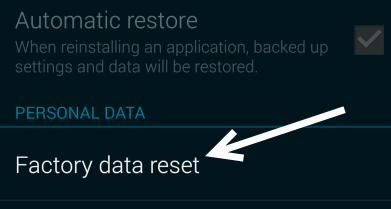
രീതി രണ്ട്: പവർ ബട്ടൺ ഉപയോഗിച്ച് ഹാർഡ് റീസെറ്റ്
- സാംസങ് ഗാലക്\u200cസി ടാബ് ഓഫാക്കുക. ഹാർഡ്\u200cവെയർ പവർ ബട്ടൺ ഉപയോഗിച്ച് ഞങ്ങൾ ഇത് സ്റ്റാൻഡേർഡായി ചെയ്യുന്നു. ചില കാരണങ്ങളാൽ നിങ്ങൾക്ക് ടാബ്\u200cലെറ്റ് ഓഫുചെയ്യാൻ കഴിയുന്നില്ലെങ്കിൽ, ബാറ്ററി നീക്കംചെയ്\u200cത് കുറച്ച് നിമിഷങ്ങൾക്കുള്ളിൽ തിരികെ വയ്ക്കുക.
- ഞങ്ങൾ ടാബ്\u200cലെറ്റ് ഹാർഡ് റീസെറ്റ് മോഡിൽ ഇട്ടു. ഹോം, വോളിയം അപ്പ് ബട്ടണുകൾ ഒരേ സമയം അമർത്തിപ്പിടിക്കുക. സ്\u200cക്രീനിൽ സാംസങ് ബൂട്ട് ലോഗോ ദൃശ്യമാകുന്നതുവരെ നിങ്ങൾ ബട്ടണുകൾ അമർത്തിപ്പിടിക്കേണ്ടതുണ്ട്.
- സ്വാഗത ലോഗോ ദൃശ്യമായ ഉടൻ, വോളിയം അപ്പ് ബട്ടൺ റിലീസ് ചെയ്യുമ്പോൾ പവർ ബട്ടൺ അമർത്തുക. പുന reset സജ്ജീകരണ മെനുവിൽ പ്രവേശിക്കുന്നതിന് ഒരു ബദൽ മാർഗമുണ്ടെന്ന് ശ്രദ്ധിക്കുക - ഇത് ചെയ്യുന്നതിന്, നിങ്ങൾ ഒരേസമയം പവർ, ഹോം, വോളിയം അപ്പ് എന്നീ മൂന്ന് ബട്ടണുകൾ അമർത്തണം.
- അതിനുശേഷം, ഉപകരണത്തിന്റെ പ്രവർത്തനം പുന oring സ്ഥാപിക്കുന്നതിനുള്ള വിവിധ ഓപ്ഷനുകളുടെ ഒരു ലിസ്റ്റ് ഒരു കറുത്ത സ്ക്രീനിൽ തുറക്കും. വോളിയം അപ്പ് ബട്ടൺ അമർത്തിക്കൊണ്ട് നിങ്ങൾക്ക് ഇനങ്ങൾക്കിടയിൽ ഒരു വഴിയിലൂടെ നീക്കാൻ കഴിയും.
- ഞങ്ങൾ ടാബ്\u200cലെറ്റിന്റെ ഹാർഡ് റീസെറ്റ് നടത്തുന്നു. വീണ്ടെടുക്കൽ നടപടിക്രമങ്ങളുടെ പട്ടികയിൽ വൈപ്പ് ഡാറ്റ / ഫാക്ടറി റീസെറ്റ് ഓപ്ഷൻ കണ്ടെത്തി വോളിയം ഡ button ൺ ബട്ടൺ അമർത്തി അത് തിരഞ്ഞെടുക്കുക.
- ഹാർഡ്\u200cവെയർ പുന .സജ്ജീകരണം ഞങ്ങൾ സ്ഥിരീകരിക്കുന്നു. "പവർ" ബട്ടൺ അമർത്തിക്കൊണ്ട് നിങ്ങളുടെ ചോയ്സ് സ്ഥിരീകരിക്കുക. അടുത്തതായി, വോളിയം ഡ button ൺ ബട്ടൺ അമർത്തി “അതെ - എല്ലാ ഉപയോക്തൃ ഡാറ്റയും ഇല്ലാതാക്കുക” ഓപ്ഷനിലേക്ക് പോകുക. നിങ്ങളുടെ എല്ലാ ഡാറ്റയും ഇല്ലാതാക്കുന്നത് സ്ഥിരീകരിക്കുന്നതിന് പവർ ബട്ടൺ വീണ്ടും അമർത്തുക.
- ടാബ്\u200cലെറ്റ് റീബൂട്ട് ചെയ്യുക. ഹാർഡ് റീസെറ്റ് പൂർത്തിയാകുന്നതുവരെ കാത്തിരിക്കുക, തുടർന്ന് പവർ ബട്ടൺ ഉപയോഗിച്ച് ഉപകരണം റീബൂട്ട് ചെയ്യുക.
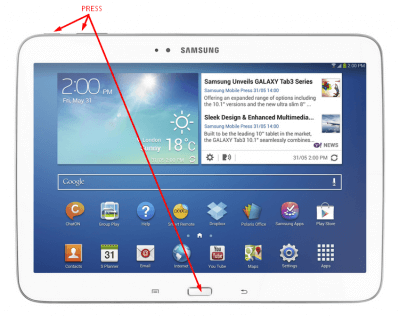
മുന്നറിയിപ്പുകളും വിശദീകരണങ്ങളും
1. ഹാർഡ് റീസെറ്റ്, "ഫാക്ടറി റീസെറ്റ്", "മാസ്റ്റർ റീസെറ്റ്" അല്ലെങ്കിൽ ഹാർഡ് റീസെറ്റ് എന്നും അറിയപ്പെടുന്നു, ഇത് യഥാർത്ഥത്തിൽ സാംസങ് ഗാലക്സി ഫാമിലി ടാബ്\u200cലെറ്റുകളുടെ പ്രാരംഭ (ഫാക്ടറി) അവസ്ഥയിലേക്ക് ഒരു സോഫ്റ്റ്വെയർ വീണ്ടെടുക്കലാണ്. ഓപ്പറേറ്റിംഗ് സിസ്റ്റം... ഇത് ടാബ്\u200cലെറ്റിൽ സംഭരിച്ചിരിക്കുന്ന എല്ലാ ഉപയോക്തൃ ഡാറ്റയും ഇല്ലാതാക്കുകയും വാങ്ങുന്ന സമയത്ത് എല്ലാ ടാബ്\u200cലെറ്റ് സോഫ്റ്റ്വെയറുകളും അതിന്റെ യഥാർത്ഥ അവസ്ഥയിലേക്ക് പുന reset സജ്ജമാക്കുകയും ചെയ്യുന്നു. "ഹാർഡ് റീസെറ്റ്" ചെയ്തതിന് ശേഷം ഗാഡ്\u200cജെറ്റിന്റെ ആന്തരിക സ്ഥിരമായ മെമ്മറിയിൽ സംഭരിച്ചിരിക്കുന്ന എല്ലാ സ്വകാര്യ ഡാറ്റ, ഒ\u200cഎസ് ക്രമീകരണങ്ങളും അപ്ലിക്കേഷനുകളും എന്നെന്നേക്കുമായി നഷ്\u200cടപ്പെടും.
2. ഇനിപ്പറയുന്ന പ്രശ്നങ്ങൾ പരിഹരിക്കുന്നതിന് സാധാരണയായി "ഹാർഡ് റീസെറ്റ്" നടത്തുന്നു സോഫ്റ്റ്വെയർ ടാബ്\u200cലെറ്റ്:
- സ്വയമേവയുള്ള ടാബ്\u200cലെറ്റ് മരവിപ്പിക്കുന്നതുമായി ബന്ധപ്പെട്ട പ്രശ്നങ്ങൾ പരിഹരിക്കുന്നതിന്,
- സാധാരണ രീതിയിൽ ഇല്ലാതാക്കാൻ കഴിയാത്ത ഫയലുകൾ ഇല്ലാതാക്കാൻ,
- ക്ഷുദ്രവെയറുകളും വൈറസുകളും നീക്കംചെയ്യുന്നതിന്,
- സ്ഥിരസ്ഥിതി ക്രമീകരണങ്ങളിലേക്ക് മടങ്ങുന്നതിന്,
- അനാവശ്യ ഫയലുകൾ ഇല്ലാതാക്കി മെമ്മറി മായ്\u200cക്കാൻ,
- നിങ്ങളുടെ ടാബ്\u200cലെറ്റ് ലോക്ക് പാസ്\u200cവേഡ് മറന്നെങ്കിൽ പാസ്\u200cവേഡ് പരിരക്ഷണം റദ്ദാക്കാൻ,
- മറ്റൊരു വ്യക്തിക്ക് ഉപകരണം വിൽക്കുന്നതിന് മുമ്പ് വ്യക്തിഗതവും രഹസ്യാത്മകവുമായ വിവരങ്ങൾ ഇല്ലാതാക്കാൻ.
3. ഏറ്റവും പ്രധാനപ്പെട്ട മുന്നറിയിപ്പ്! ഹാർഡ് റീസെറ്റ് ചെയ്യുന്നതിന് മുമ്പ് നിങ്ങളുടെ സ്വകാര്യ വിവരങ്ങൾ നിങ്ങളുടെ ടാബ്\u200cലെറ്റിൽ നിന്ന് കമ്പ്യൂട്ടറിലേക്ക് പകർത്താൻ മറക്കരുത്.
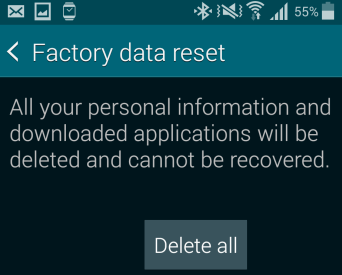
നിങ്ങൾക്ക് കാണാനാകുന്നതുപോലെ, ഗാലക്സി ടാബ് 3 ൽ ഒരു കുട്ടിക്ക് പോലും ഹാർഡ് റീസെറ്റ് ചെയ്യാൻ കഴിയും - പ്രധാന കാര്യം ഇത് ആകസ്മികമായി സംഭവിക്കുന്നില്ല, നിങ്ങളുടെ ഡാറ്റ നഷ്\u200cടപ്പെടുന്നില്ല എന്നതാണ്. ഹാർഡ് റീസെറ്റിന്റെ ഫലം അതിശയകരമായിരിക്കും - സ്മാർട്ട്ഫോൺ പുതിയത് പോലെ പ്രവർത്തിക്കും, എന്നിരുന്നാലും ഇപ്പോൾ കാണാതായ ആപ്ലിക്കേഷനുകൾ ഇൻസ്റ്റാൾ ചെയ്യുന്നതിനും വ്യക്തിഗത ഡാറ്റ കൈമാറുന്നതിനും നിങ്ങൾ അതിൽ സമയം ചെലവഴിക്കേണ്ടതുണ്ട്.